PS3の保存ファイルをコンピューターからPS3に転送する方法
その他 / / February 08, 2022
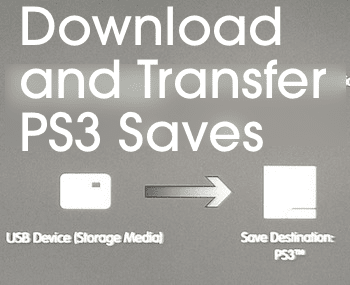
それに直面しましょう:あなたが
PS3を所有している
いくつかのゲームをプレイしたことがある場合は、1つのゲームの終了時にその強力なボスと問題が発生した可能性があります。 おそらくあなたはすでにそれを打ち負かしましたが、それでもあなたが望んでいたすべてのアイテムと秘密のレベルを見つけることができません にとって。
その場合は、他の人を使用していつでも少し「ごまかす」ことができます PS3ファイルを保存、すべてのアップグレードとハイスコアを簡単に取得できます。
方法は次のとおりです。
ノート: また、他のPS3チュートリアルもご覧ください。 カスタムテーマをインストールする と コンピューターなしでPS3の壁紙を変更する.
PS3の保存ファイルを見つける
ステップ1: 用語のWeb検索を実行します PS3ゲームのセーブダウンロード または同様のもの。 結果の中からウェブサイトを選択します。
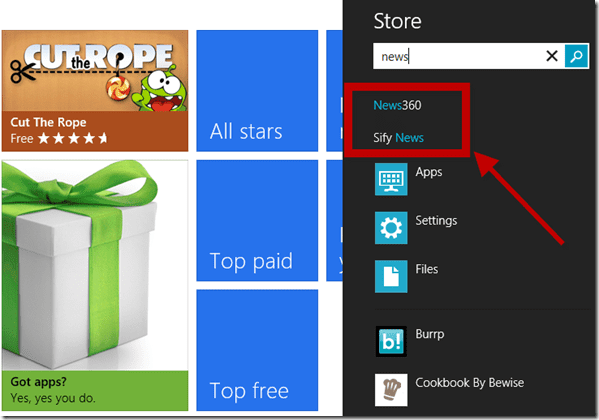
ステップ2: 選択したサイトで、保存ファイルをダウンロードするゲームを検索します。 利用可能なすべてのものから1つを選択し、コンピューターにダウンロードします。

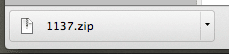
完了したら、ファイルを見つけて解凍します。 これを行うと、以下のような名前のフォルダーがいくつか表示されます。 珍しい拡張子を持つファイル 中身。 今のところ、フォルダはそのままにしておきます。
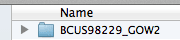
USBドライブを準備する
ステップ3: プラグを差し込む USBドライブ コンピュータに挿入して開きます。 内部に、という名前のフォルダを作成します PS3 (すべて大文字)そしてそのフォルダ内に別の名前のフォルダを作成します SAVEDATA (ここでもすべてキャップ)。
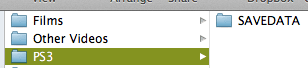
重要な注意点: USBドライブをPS3で動作させるには、FAT32形式である必要があります。
PS3に保存ファイルを取得する
ステップ4: USBドライブの準備ができたら、Webからダウンロードした保存ファイルをコピーして、 SAVEDATA フォルダ。 次に、コンピューターからUSBを抜き、PS3の電源を入れ、USBドライブをPS3に接続します。

ステップ5: PS3で ゲーム メニューを表示し、 保存データユーティリティ オプション。 それを選択してから、を見つけて選択します USBデバイス(ストレージメディア) オプションも。

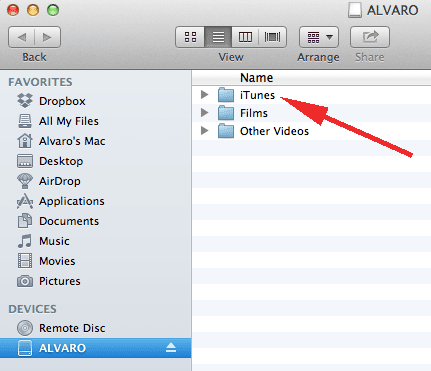
ステップ6: 内部には、使用する前にPS3にコピーされるのを待っているShinnySaveファイルがあります。 これを行うには、を押します 三角形 ボタンをクリックしてファイルオプションを表示し、 コピー.
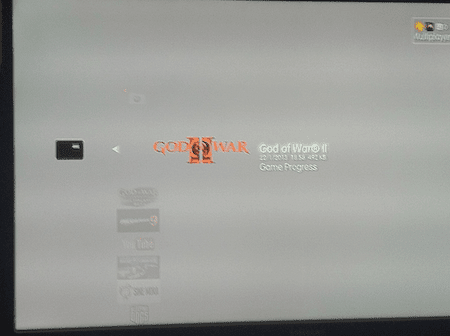

その後、ファイルは問題なくPS3にコピーされ、次にゲームを開始するときに使用できるようになります。
ノート: 以前にゲームをプレイしたことがある場合は、そのゲームの保存ファイルがすでに作成されています。 この場合、PS3に2つのファイルを同時に配置する方法がないため、ファイルを上書きするかどうかを選択できます。
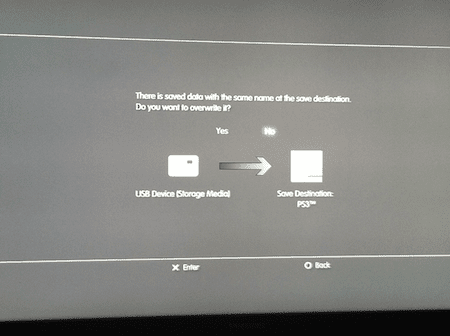
そして、あなたは行きます。 あなたが本当にマスターしたいPS3ゲームで文字通り「ゲームの先を行く」ための非常に簡単な方法。
最終更新日:2022年2月3日
上記の記事には、GuidingTechのサポートに役立つアフィリエイトリンクが含まれている場合があります。 ただし、編集の整合性には影響しません。 コンテンツは公平で本物のままです。



